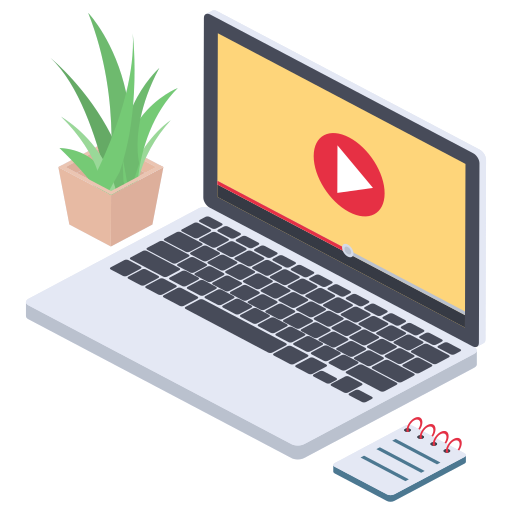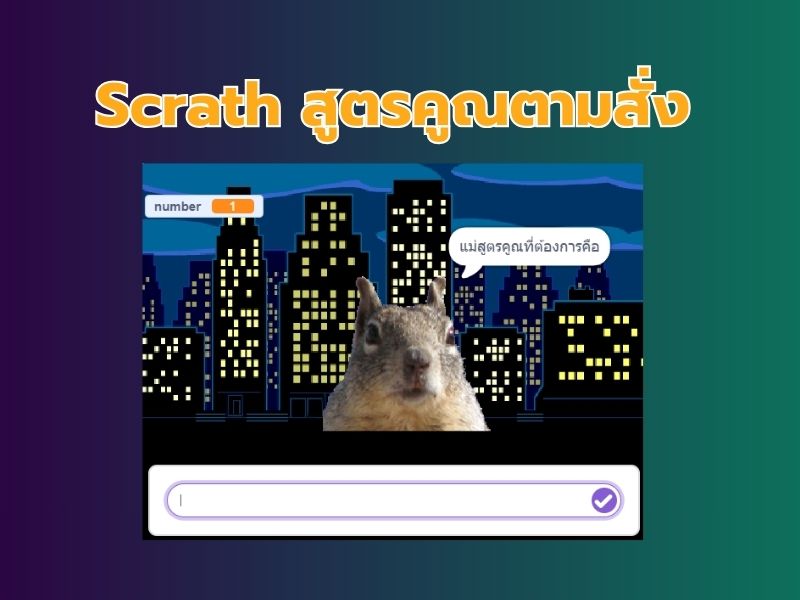ส่วนประกอบของโปรแกรม Paint Window 11

ส่วนประกอบของโปรแกรม Paint Windows 11
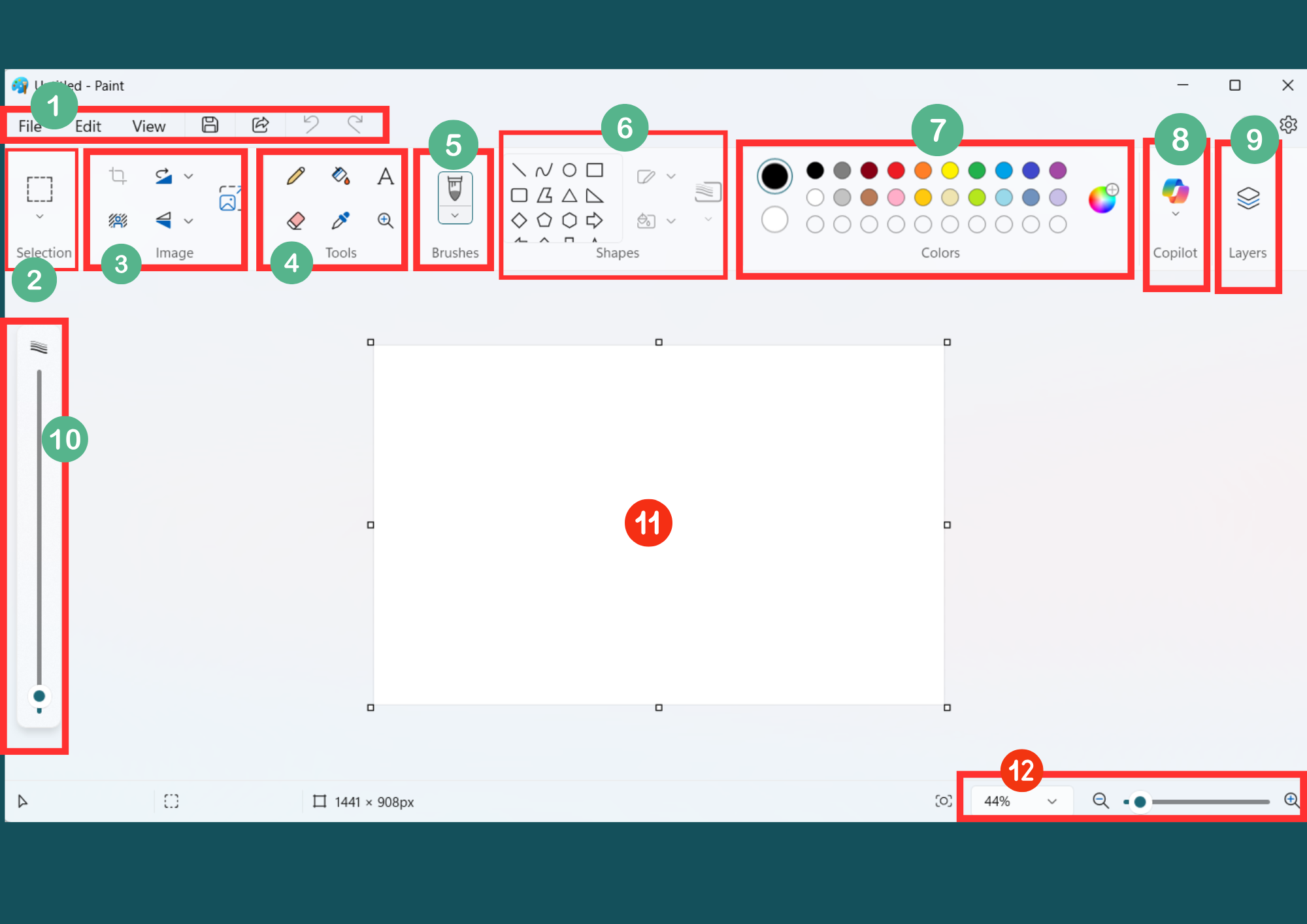
หมายเลข 1. เมนูหลัก (Menu Bar)
อยู่มุมบนซ้ายสุด เช่น File, Edit, View ใช้สำหรับจัดการไฟล์ (สร้างใหม่, เปิด, บันทึก, พิมพ์) และการแก้ไขพื้นฐาน (Undo, Redo, Cut, Copy, Paste)
หมายเลข 2. เครื่องมือเลือก (Selection)
ใช้เลือกพื้นที่บนภาพ เช่น สี่เหลี่ยม, อิสระ (Free-form) รองรับการย้าย, ตัด หรือคัดลอกส่วนที่เลือก
หมายเลข 3. การจัดการภาพ (Image)
มีคำสั่ง เช่น Crop, Resize, Rotate, Flip ใช้แก้ไขภาพทั้งผืนหรือบางส่วน
หมายเลข 4. เครื่องมือ (Tools)
รวมเครื่องมือพื้นฐาน เช่น ดินสอ, ยางลบ, ตัวเลือกเติมสี (Fill), ตัวเลือกข้อความ (Text)
หมายเลข 5. พู่กัน (Brushes)
มีแปรงวาดหลายแบบ เช่น แปรงกลม, แปรงหมึก, สีน้ำ, พู่กันเทียน ใช้สร้างลวดลายที่แตกต่างกัน
หมายเลข 6. รูปร่าง (Shapes)
มีรูปเรขาคณิตสำเร็จรูป เช่น เส้นตรง, ลูกศร, สี่เหลี่ยม, วงกลม, รูปดาว สามารถปรับความหนาเส้นและสีได้
หมายเลข 7. สี (Colors)
แสดงพาเลตต์สีให้เลือก มี Color 1 (สีหลัก) และ Color 2 (สีรอง) สามารถปรับแต่งสีเพิ่มเติมได้ด้วย Color Picker
หมายเลข 8. Copilot (AI Assistant – ถ้ามี)
ผู้ช่วย AI ของ Microsoft (ทดลองในบางเครื่อง) ใช้แนะนำหรือช่วยทำงานเกี่ยวกับภาพ
หมายเลข 9. เลเยอร์ (Layers)
ฟีเจอร์ใหม่ใน Windows 11 ช่วยให้ผู้ใช้ทำงานหลายชั้น (เหมือน Photoshop/Illustrator) เช่น วาดแยกชั้น พื้นหลังกับวัตถุ
หมายเลข 10. ตัวปรับขนาดแปรง (Brush Size Slider)
ใช้เลื่อนเพื่อปรับ ขนาดหัวแปรง (Brush Size) ให้เล็กหรือใหญ่ขึ้นตามต้องการ
หมายเลข 11. พื้นที่วาดภาพ (Canvas)
ส่วนกลางสำหรับวาดภาพหรือแก้ไขภาพ สามารถปรับขนาดได้ตามต้องการ
หมายเลข 12. แถบซูม (Zoom Controls & View)
อยู่มุมล่างขวา แสดงเปอร์เซ็นต์การซูม มีปุ่ม + , – และ แถบเลื่อน สำหรับปรับการย่อ–ขยายขนาด